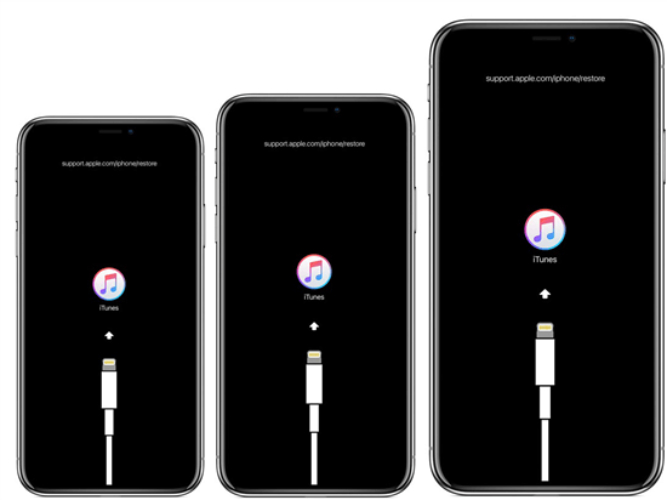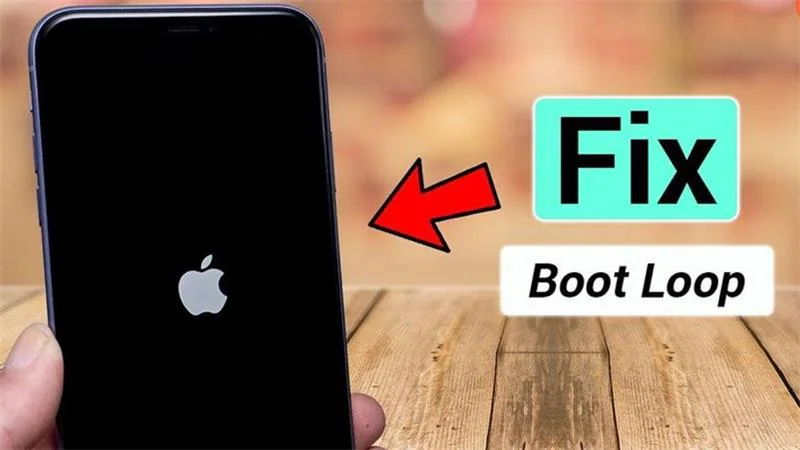كيفية إصلاح مشكلة الشحن اللاسلكي في نظام iOS 26؟ الأسباب والحلول
 سلطان محمد
سلطان محمد- تحديث في2025-09-03 إلى iOS 26
الشحن اللاسلكي مريح للغاية عندما يتعلق الأمر بشحن جهاز iPhone الخاص بك، ولكن العديد من المستخدمين يواجهون بعض المشكلات بعد تحديث iOS 26. يحدث ذلك بسبب إما وجود خلل في البرنامج، أو MagSafe غير مثالي، أو إعدادات متضاربة عندما الشحن اللاسلكي في ios 26 لا يعمل على جهازك.
في هذا الدليل، سنغطي الأسباب الرئيسية للمشكلة، ثم نقدم طرقًا بسيطة وآمنة لإصلاحها دون فقد البيانات.
- الجزء 1: ما هي طرازات iPhone التي تدعم الشحن اللاسلكي؟
- الجزء 2: كيفية تمكين الشحن اللاسلكي على iPhone
- الجزء 3: لماذا لا يعمل الشحن اللاسلكي على iPhone بعد تحديث iOS 26
- الجزء 4. 8 طرق لإصلاح مشكلة الشحن اللاسلكي في iOS 26
- 1. أداة إصلاح احترافية لمشكلة الشحن اللاسلكي في iOS 26 [بدون فقدان البيانات]شائع
- 2. إعادة تشغيل جهاز iPhone الخاص بك
- 3. فحص وتحديث إلى أحدث إصدار من iOS
- 4. إزالة أي حافظة أو ملحقات من iPhone
- 5. تنظيف وسادة الشحن اللاسلكي وظهر iPhone
- 6. تجربة جهاز شحن لاسلكي بديل
- 7. استعادة إعدادات iPhone إلى الوضع الافتراضي
- 8. التواصل مع فريق دعم Apple للحصول على المساعدة
- نصائح إضافية لتجنب مشكلات الشحن اللاسلكي على iPhone
الجزء 1: ما هي طرازات iPhone التي تدعم الشحن اللاسلكي؟
قدمت Apple الشحن اللاسلكي مع iPhone 8 و8 Plus وiPhone X في عام 2017، باستخدام معيار Qi اللاسلكي. معظم أجهزة iPhone هذه الأيام تحتوي على شحن لاسلكي مدمج، مما يلغي الحاجة إلى الكابلات ويجعل الشحن أكثر سهولة. يمكن أيضًا للنماذج القديمة تبني التقنية مع الملحقات المناسبة.
أجهزة iPhone ذات الشحن اللاسلكي المدمج:
- iPhone 15 Pro Max, 15 Pro, 15 Plus, 15 – متوافق مع Qi2
- iPhone 14 Pro Max, 14 Pro, 14 Plus, 14 – متوافق مع Qi
- iPhone 13 Pro Max, 13 Pro, 13, 13 Mini – متوافق مع Qi
- iPhone 12 Pro Max, 12 Pro, 12, 12 Mini – متوافق مع Qi
- iPhone SE (2020) – متوافق مع Qi
- iPhone 11 Pro Max, 11 Pro, 11 – متوافق مع Qi
- iPhone XS, XS Max, XR – متوافق مع Qi
- iPhone X – متوافق مع Qi
- iPhone 8, 8 Plus – متوافق مع Qi
أجهزة iPhone الأقدم التي تستخدم ملحقات للشحن اللاسلكي:
- iPhone 7/7 Plus, SE (2016), 6S/6S Plus, 6/6 Plus, 5S, 5 – متوافق مع Qi مع حافظة أو محول MFi Lightning
ملحقات Apple التي تدعم الشحن اللاسلكي:
- حافظات iPhone من Aircharge MFi
- Aircharge Orb (محول متعدد الرؤوس)
- حلقة مفاتيح Aircharge أو مستقبل Lightning
الجزء 2: كيفية تمكين الشحن اللاسلكي على iPhone
استخدام الشحن اللاسلكي مع iPhone بسيط للغاية وجاهز للاستخدام دون الحاجة إلى إعدادات. إذا كان لديك أي iPhone 8 أو أحدث، يمكنك شحن iPhone لاسلكيًا مع أي شاحن معتمد من Qi، بما في ذلك ملحقات MagSafe. تأكد فقط من أنه غير تالف وموجود بشكل صحيح وكذلك لديك الملحقات المتوافقة.
خطوات تمكين الشحن اللاسلكي:
الخطوة 1: ضع جهاز iPhone الخاص بك على شاحن متوافق مع Qi:
قم بتوصيل شاحنك اللاسلكي وضع جهاز iPhone الخاص بك مع الشاشة لأعلى. تأكد من أنه في المنتصف للحصول على أفضل اتصال.
الخطوة 2: تحقق من إشعار الشحن:
ابحث عن أيقونة الشحن على الشاشة أو اشعر بالاهتزاز لتأكيد شحن iPhone.
الخطوة 3: عرقلة/إزالة:
يتم إعاقة الشحن بواسطة حافظات سميكة أو معدنية أو حافظات بطارية. قم بإزالة هذه الحافظات لضمان شحن سلس.
الخطوة 4: تجنب الأجسام المغناطيسية أو الحساسة:
احتفظ ببطاقات الائتمان، والمفاتيح، والأشياء المغناطيسية الأخرى بعيدًا عن ظهر iPhone أثناء الشحن.
الخطوة 5: استخدم MagSafe للحصول على أداء مثالي (اختياري):
تتوافق شواحن MagSafe بشكل مثالي للحصول على شحن أسرع وأكثر كفاءة عند استخدام iPhone 12 أو الأحدث.
الخطوة 6: مراقبة درجة حرارة الجهاز: قد يسخن جهاز iPhone قليلاً أثناء الشحن.
إذا ارتفعت حرارته، قد يقوم البرنامج بتقييد الشحن مؤقتًا. انقل إلى منطقة أكثر برودة إذا لزم الأمر.
الجزء 3: لماذا لا يعمل الشحن اللاسلكي على iPhone بعد تحديث iOS 26
بعد التحديث إلى iOS 26، قد تشحن بعض أجهزة iPhone ببطء أو لا تشحن لاسلكيًا. الأسباب الشائعة:
- أخطاء في البرمجيات: قد تخلق التحديثات الجديدة عقبات في الشحن اللاسلكي.
- مشاكل في الشاحن: قد لا تعمل الشواحن غير المعتمدة. استخدم شواحن Apple أو المعتمدة من Qi.
- الحافظات أو الملحقات: قد تعيق الحافظات السميكة أو المعدنية أو المغناطيسية الشحن. قم بإزالتها.
- ارتفاع درجة الحرارة: إذا ارتفعت درجة الحرارة بشكل كبير، قد يتوقف iPhone عن الشحن مؤقتًا.
- إعدادات البطارية: بعض الميزات مثل الشحن المحسّن للبطارية يمكن أن تقلل من الشحن فوق 80%.
- الشاحن أو الكابل التالف: ابحث عن الأوساخ أو التلف على الشاحن، الكابل، والمنفذ.
الجزء 4. 8 طرق لإصلاح مشكلة الشحن اللاسلكي في iOS 26
1. أداة إصلاح احترافية لمشكلة الشحن اللاسلكي في iOS 26 [بدون فقدان البيانات]شائع
قد يتسبب iOS 26 في بعض الأحيان في مشاكل في الشحن اللاسلكي بسبب مشاكل في البرمجيات أو أخطاء في التحديث. الإصلاحات الأساسية مثل إعادة تشغيل جهاز iPhone أو التحقق من الشاحن لا تعمل دائمًا. UltFone iOS System Repair يغوص بشكل أعمق في النظام، لحل مشكلات الشحن وأكثر من 150 مشكلة أخرى في iOS بأمان، دون المخاطرة ببياناتك.
إنه وسيلة موثوقة لجعل جهاز iPhone يعمل بسلاسة مرة أخرى.
المزايا الرئيسية لأداة UltFone iOS System Repair
- آمن لبياناتك: يحافظ على الصور، الدردشات، والتطبيقات كما هي.
- الرجوع إلى إصدار سابق من iOS بسهولة: استعادة iOS السابق في حالة وجود مشاكل.
- إصلاح 150+ مشكلة في iOS: يصلح الشاشة السوداء، شعار Apple العالق، حلقات التمهيد، والعديد من المشاكل الأخرى.
- متوافق مع أحدث إصدارات iOS: متوافق مع iOS 18-26، وكذلك مع أحدث طرازات iPhone.
- النسخ الاحتياطي والاستعادة بسهولة: يحمي بياناتك من التلف ويساعدك على استعادتها لاحقًا.
خطوات لإصلاح مشكلة الشحن اللاسلكي في iOS 26 باستخدام UltFone ios system repair:
- الخطوة 1قم بتنزيل وتثبيت UltFone iOS System Repair على جهاز الكمبيوتر الخاص بك. قم بتوصيل جهاز iPhone الخاص بك باستخدام كابل Lightning واضغط على البدء في الإصلاح.
- الخطوة 2اختر الإصلاح القياسي، الذي لا يتضمن فقدان البيانات، ثم انقر فوق Next.
- الخطوة 3سيوجهك البرنامج لتنزيل حزمة البرامج الثابتة المناسبة لنظامك. اختر الإصدار الصحيح المناسب لطراز iPhone الخاص بك وانتظر حتى يتم تنزيلها.
- الخطوة 4بعد التنزيل، انقر على بدء الإصلاح القياسي لإصلاح النظام.
- الخطوة 5انتظر بينما تكتمل عملية الإصلاح. سيعاد تشغيل جهاز iPhone تلقائياً. بمجرد تشغيله، تحقق من الشحن اللاسلكي يجب أن يعمل الآن بشكل طبيعي.



2. استخدام iTunes لاستعادة جهاز iPhone الخاص بك
إذا كنت لا ترغب في استخدام برامج لحل مشكلة 'iPhone 17 Pro Max عالق على شاشة Hello' ولديك نسخة احتياطية، يمكنك ببساطة استعادتها مع iTunes. سيتم تثبيت نسخة جديدة من iOS على هاتفك، مما يمسح جميع بياناته، بما في ذلك أي خلل قد يمنع iPhone 17 من الخروج من وضع Hello. إليك كيفية الاستعادة باستخدام iTunes:
- قم بتوصيل جهاز iPhone 17 الذي يواجه مشكلة بجهاز كمبيوتر مثبت عليه iTunes. ثم اختر هاتفك على iTunes. اضغط على "استعادة iPhone."
- اختر "استعادة وتحديث." بعد ذلك، اضغط على "استعادة." سيتم إعادة تشغيل جهاز iPhone 17 بعد إعادة تثبيت iOS. بعد ذلك، يمكنك استعادته من النسخة الاحتياطية الخاصة به.
2. إعادة تشغيل جهاز iPhone الخاص بك
أحيانًا يمكن لحلقة طاقة بسيطة أن تحل مشاكل البرامج التي توقف الشحن اللاسلكي. إعادة التشغيل تزيل الذاكرة المؤقتة وتنعش نظام iOS. لقد قام العديد من المستخدمين بإصلاح مشكلة الشحن اللاسلكي للآيفون لا يعمل بعد التحديث فقط من خلال القيام بذلك.
خطوات لإعادة تشغيل جهاز iPhone الخاص بك:
- اضغط مع الاستمرار على زر الطاقة (وزر الصوت لأجهزة iPhone X أو الأحدث) حتى يظهر شريط التمرير.
- حرك لإيقاف تشغيل جهاز iPhone الخاص بك.
- انتظر حوالي 30-60 ثانية.
- اضغط مع الاستمرار على زر الطاقة مرة أخرى لتشغيله.
3. فحص وتحديث إلى أحدث إصدار من iOS
مشكلة الشحن اللاسلكي في iPhone 17 لا يعمل يمكن أن تنشأ أيضًا إذا كان هناك بعض الأخطاء في تحديث iOS 26. تقوم Apple بإصدار تحديثات صغيرة جدًا لحل مثل هذه المشاكل. الحفاظ على تحديث جهاز iPhone يضمن التوافق مع الشواحن بتقنيات MagSafe وQi2.
- انتقل إلى الإعدادات > عام > تحديث البرنامج.
- إذا رأيت إصدارًا جديدًا متاحًا هنا، انقر على تنزيل وتثبيت.
- اتبع التعليمات التي تظهر وانتظر حتى يتم إعادة تشغيل جهاز iPhone الخاص بك.
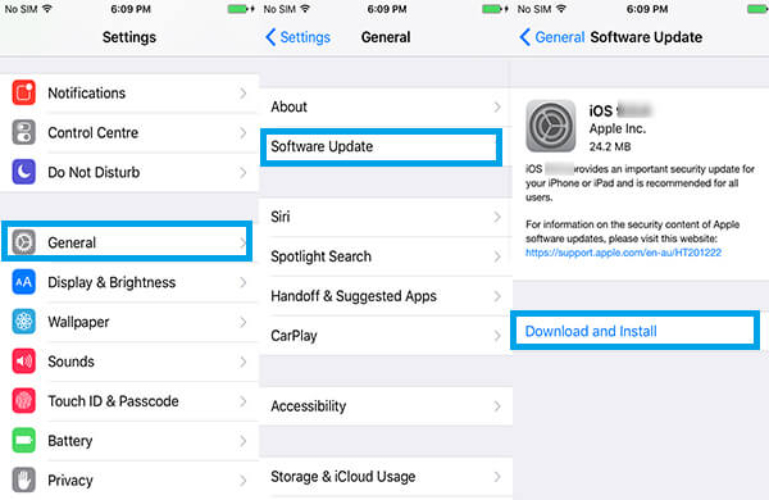
4. إزالة أي حافظة أو ملحقات من iPhone
يمكن أن يتعطل الشحن اللاسلكي بسبب حافظة سميكة أو حلقة معدنية أو ملحق مغناطيسي. إذا توقف الشحن اللاسلكي عن العمل في الايفون، حاول إزالة الحافظة مع ملحقات MagSafe. سيساعد ذلك في تحسين الاتصال مع الشاحن وتوفير شحن أسرع وغير منقطع.

5. تنظيف وسادة الشحن اللاسلكي وظهر iPhone
يمكن أن تمنع الأوساخ والغبار وحتى الجسيمات الصغيرة الاتصال بين جهاز iPhone والشاحن اللاسلكي. السطح النظيف يؤدي إلى شحن مستقر. إذا iOS 26 wireless charging not working، امسح ظهر جهاز iPhone ووسادة الشحن بقطعة قماش ناعمة وجافة. يمكن أن تؤدي هذه الخطوة البسيطة غالبًا إلى إعادة الاتصال بشكل صحيح وإجراء شحن سلس.

6. تجربة جهاز شحن لاسلكي بديل
قد يكون الشاحن الخاص بك معطلاً. للتحقق، حاول استخدام شاحن Qi أو MagSafe آخر. إذا شحنت iPhone بشكل جيد عليه، فإن المشكلة في الشاحن القديم وليس الهاتف.
7. استعادة إعدادات iPhone إلى الوضع الافتراضي
أحيانًا، يمكن أن تعيق الإعدادات الخاطئة الشحن اللاسلكي. إعادة تعيين كافة الإعدادات تعيد جهاز iPhone إلى إعدادات المصنع الافتراضية دون مسح الصور أو الفيديوهات أو التطبيقات. إنها تنعش تكوينات النظام وغالبًا ما تحل مشاكل الشحن.
- انتقل إلى الإعدادات على جهاز iPhone الخاص بك.
- اختر عام من القائمة.
- قم بالتمرير لأسفل واضغط على نقل أو إعادة تعيين iPhone.
- اختر خيار إعادة التعيين.
- اضغط على إعادة تعيين كافة الإعدادات، ثم أكد لإكمال العملية.
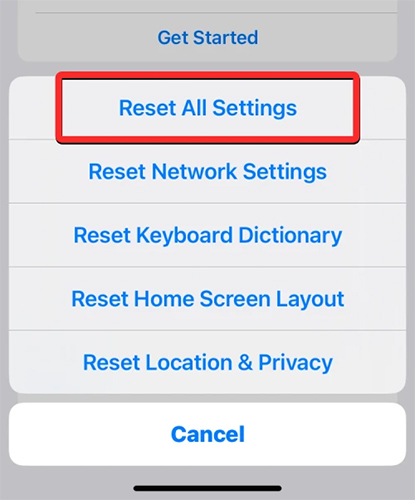
8. التواصل مع فريق دعم Apple للحصول على المساعدة
المساعدة المهنية مطلوبة إذا لم يتم حل مشكلات الشحن اللاسلكي، مما يجعل التشخيص والإصلاحات الدقيقة ممكنة. يمكن لدعم Apple التحقق من الأجهزة والبرمجيات وصحة البطارية ثم المساعدة في حل مشكلة مستمرة في الشحن اللاسلكي للآيفون لا يعمل بعد التحديث.
خطوات الاتصال بالدعم:
- انتقل إلى تطبيق دعم Apple أو افتح موقع دعم Apple.
- سجل الدخول باستخدام Apple ID الخاص بك.
- اختر iPhone من قائمة المنتجات.
- اختر البطارية، الطاقة والشحن.
- اتصل بـ Apple أو احجز موعدًا في متجر Apple.
نصائح إضافية لتجنب مشكلات الشحن اللاسلكي على iPhone
1. هل جميع الشواحن اللاسلكية متوافقة مع iPhone؟
تستخدم أجهزة iPhone شواحن معتمدة من Qi. للحصول على شحن مستقر وآمن، استخدم شواحن Qi أو MagSafe. قد تتسبب الوسادات غير المعتمدة في شحن بطيء أو فشل في الشحن.
2. ماذا يجب أن أفعل إذا كان جهاز iPhone يشحن ببطء لاسلكيًا؟
ضع جهاز iPhone في وسط الوسادة، وأزل الحافظات السميكة/المغناطيسية، واستخدم شواحن تدعم الشحن السريع 7.5 وات. حافظ على نظافة كل من الشاحن وظهر iPhone.
الكلمة الأخيرة
في هذه المقالة، نرى أن الشحن اللاسلكي في iOS 26 لا يعمل هي مشكلة شائعة ناتجة عن كل من خلل في البرمجيات ومشكلات في الإعداد. في حين أن الإصلاحات البسيطة يمكن أن تساعد، فإن الطريقة الأكثر موثوقية لاستعادة الشحن السلس هي UltFone iOS System Repair. مع عدم فقدان البيانات ودعم لأكثر من 150 مشكلة في iOS، يضمن شحن جهاز iPhone بكفاءة وبقاءه في أفضل حالاته.


 سلطان محمد
سلطان محمد